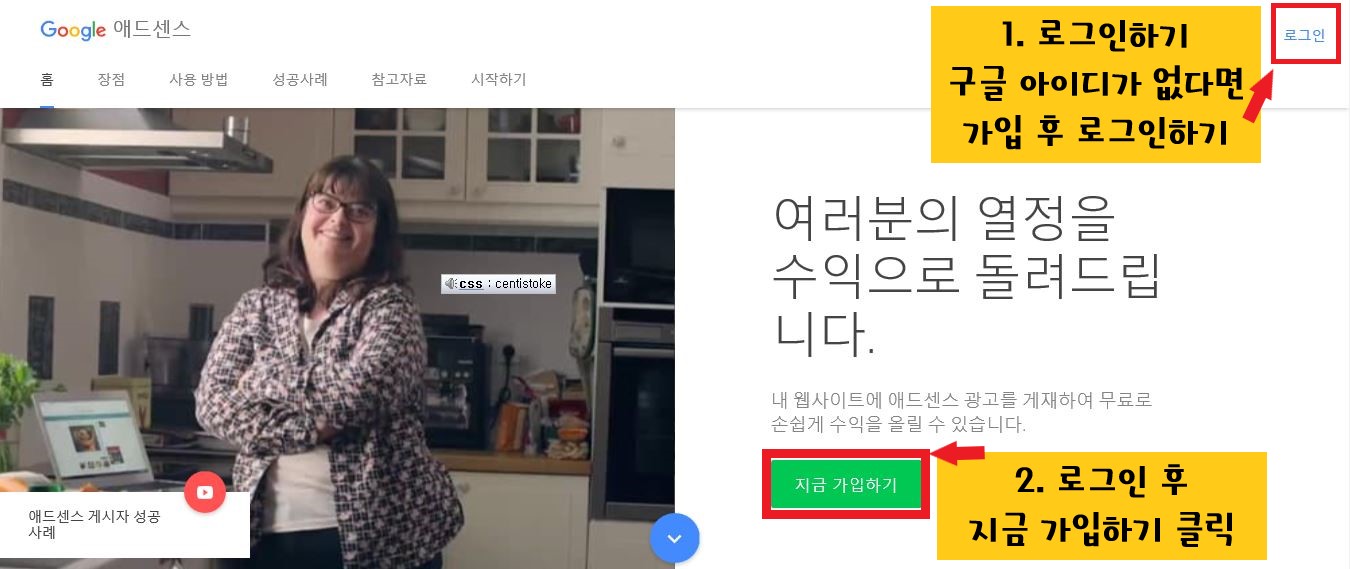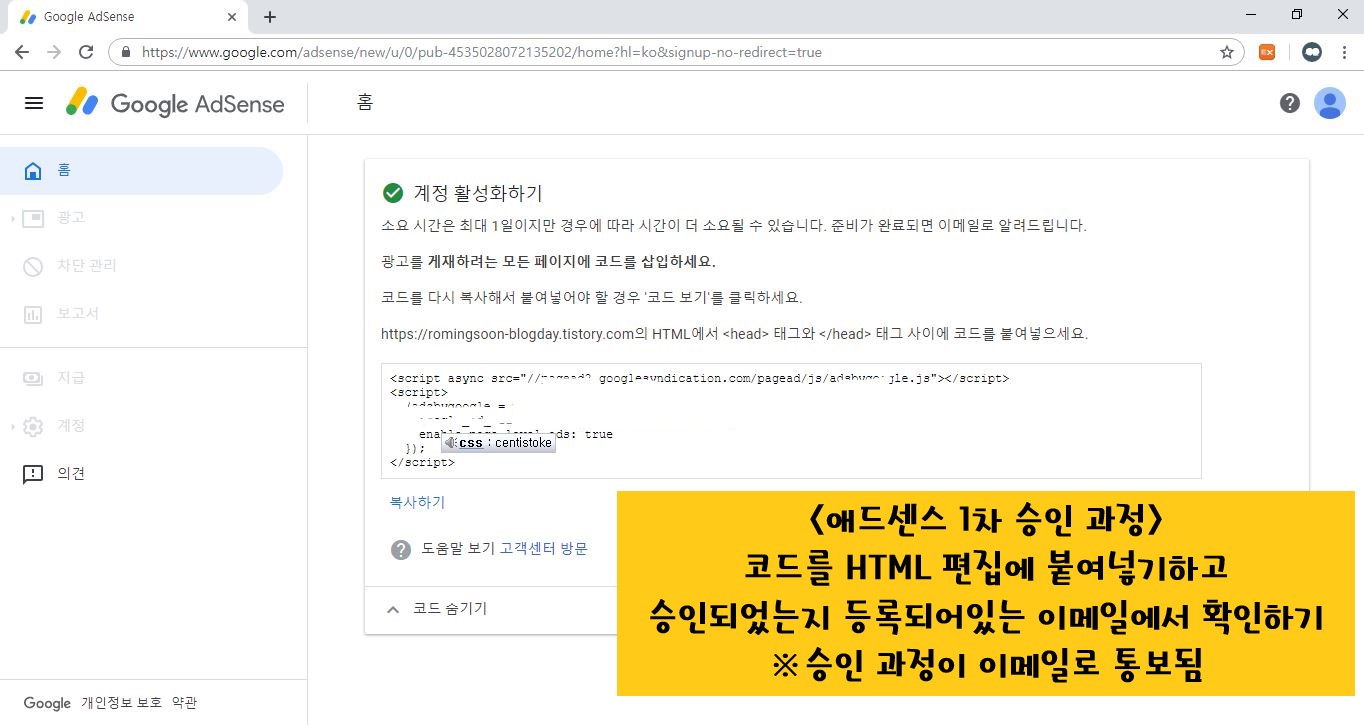네이버 OGQ마켓 메일을
받았을지도 모르겠네요
저의 경우 OGQ마켓에 대해 잘 알지못했다가
이메일로 전달받아서 알게된 케이스거든요
평소 부수입에 관심이 많은지라
꾸준히 들어오는 부수입이 있으면
참 좋을텐데라는 생각이 있었을 때
만나게 된 OGQ마켓이라
열정이 넘치더라구요
그렇지만ㅜ.ㅜ
포토샵은 1도 못하는 탓에
포토샵을 배우고 만들어봐야하나 싶었네요

네이버 메일로 받은
네이버 OGQ마켓이에요
세상에 컴퓨터만 있으면
돈을 쉽게 벌 수 있는 세상인데
포토샵을 못하니 세상 속상하네요
고딩 때 좀 잘해놓을걸이라는 생각이ㅜ.ㅜ
모두 배울 수 있을 때 배우고
배운걸 꾸준히 써먹읍시다!!

네이버 / 페이스북 / 구글
이 세가지 중에 선택하면 되는데
저같은 경우는 네이버로 선택했어요

아래 버튼 하나만 누르면
간편해도 너무 간편한 간편가입 성공~~

업로드는 5가지가 있어요
애니메이션 스티커 / 스티커 / 이미지 /
컬러링시트 / 음원
자신이 가장 자신있는걸로 하면되고
네이버에서 규격, 틀에 대한 정보는
다 제공하니까 그대로만 진행하면 돼요
저도 조만간 스티커 만들고
수익 좀 내서 오겠어요ㅎㅎㅎ
'알쓸신잡' 카테고리의 다른 글
| 부천페이 활용기)부천 스타필드 크리스마스 홈파티 55,000원으로 준비끝! (0) | 2020.01.06 |
|---|---|
| 사회초년생 알아야하는 것들 (0) | 2019.07.07 |
| [쉬움]국민건강보험 자격득실확인서 출력 방법 (0) | 2019.04.21 |
| [쉬움]국민연금공단 가입증명서 발급하기 (0) | 2019.04.19 |
| 놀담 놀이시터 가입방법 및 절차 알려드려요 (0) | 2019.03.12 |